数据市场入门
本文介绍如何开始使用数据市场,包括可快速启动体验的各种示例数据。 你将了解可用于数据市场的示例语义模型、如何从头开始创建数据市场、如何重命名或删除数据市场,以及其他有助于你熟悉和精通数据市场的有用信息。
示例数据
你可使用以下各种类型的示例数据来探索数据市场。 以下所有资源都包含免费的示例数据:
8 个 Excel 工作簿格式的部门示例:Power BI 内置示例的 Excel 版本,其中包含来自许多用例的语义模型:
- 客户盈利率
- IT 支出分析
- 人力资源
- 机会分析
- 采购分析
- 零售分析
- 销售与市场营销供应商质量分析
财务数据示例工作簿:Excel 文件中可供下载的简单平面表。 它包含虚构产品的匿名数据,包括按细分市场和区域划分的销售额。
AdventureWorks 维度模型的 Excel 工作簿版本,本教程介绍如何使用数据创建 Power BI 报表。
Northwind Traders OData 源:来自一个虚构组织的数据,该组织管理小型企业的订单、产品、客户、供应商和许多其他方面。
你也可以从当前拥有的任何数据流中开始使用数据市场。 从现有数据流开始会将数据复制到数据市场中,此时你可以应用其他转换或仅将其用作数据源来探索数据市场。
创建数据市场
若要创建数据市场,请导航到现有的 Power BI Premium 或 Premium Per User (PPU) 工作区。 数据市场需要 Power BI Premium 订阅。 在 Premium 工作区中,选择“+ 新建”,然后选择“**数据市场(预览版)”以创建数据市场。
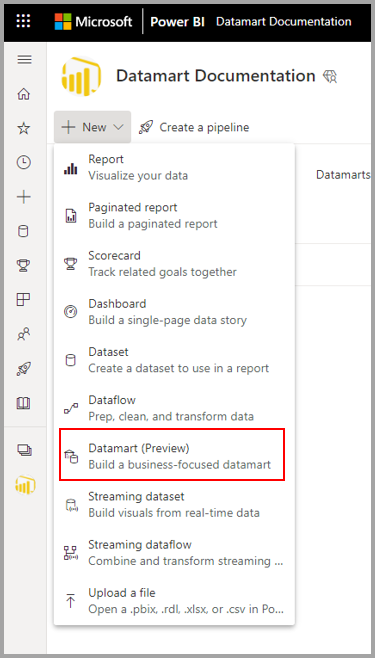
预配一个新的数据市场通常需要大约 10 秒。 初始化后,就可以将数据加载到数据市场中了。 有关将数据导入数据市场的详细信息,请参阅本文中的获取和转换数据部分。
获取和转换数据
可通过多种方式连接到数据并在数据市场中转换数据。 有关 Power BI 中数据的一般信息,请参阅连接到 Power BI 中的数据。
若要将数据加载到数据市场,请打开数据市场(或创建新的数据市场)并选择“获取数据”。
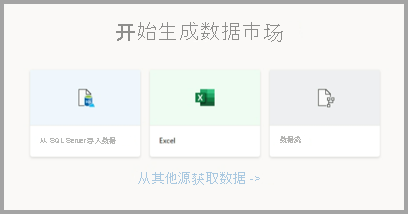
如果选择从其他源获取数据,则将显示一个数据源选择窗口,你可以在其中从众多数据源中进行选择。
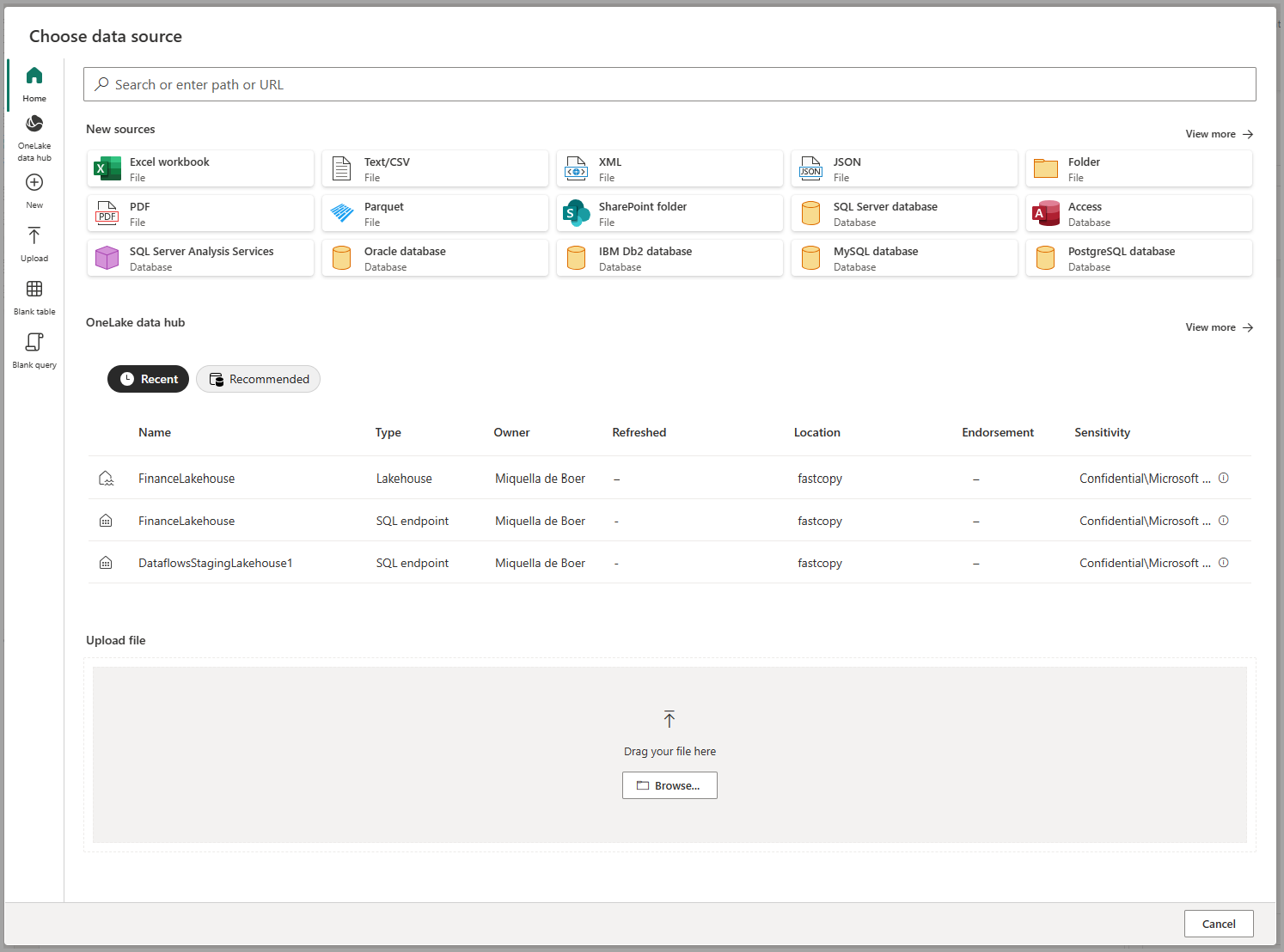
还可以从计算机拖放文件(例如 Excel 文件),以将数据加载到数据市场中。 某些数据源可能需要参数或连接字符串才能正确连接。
连接后,选择要加载到数据市场的表。 可以对所选数据应用转换并将数据加载到数据市场中。 加载数据后,会将表导入到数据市场中。 可以在状态栏中监视进度。
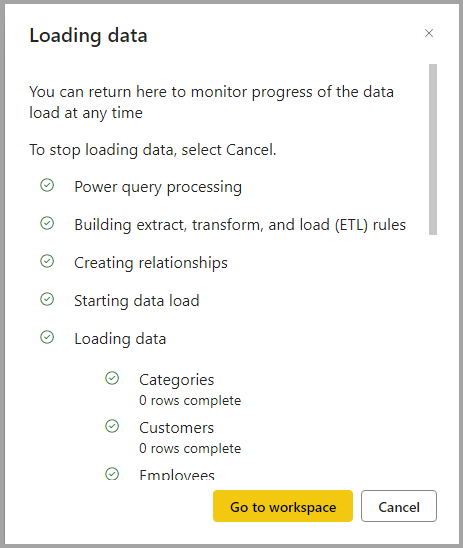
对于所选的每个表,都会在“数据视图”的“对象资源管理器”中显示的数据市场中创建相应的视图。
对数据建模
若要对数据进行建模,请选择窗口底部的“模型视图”图标导航到“模型视图”,如下图中所示。
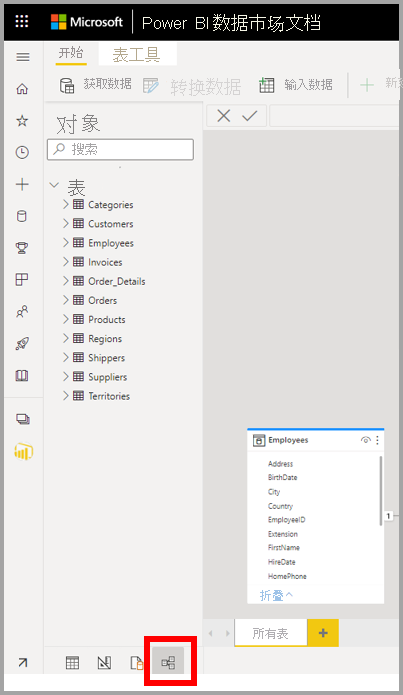
在默认语义模型中添加或删除对象
在 Power BI 中,在生成任何报表之前,始终需要语义模型,因此默认语义模型会在数据市场的基础上启用快速报告功能。 在数据市场中,用户可以将数据市场对象 - 表添加到其默认语义模型。 它们还可以添加其他语义建模属性,例如层次结构和说明。 然后,这些对象将用于创建 Power BI 语义模型的表。 用户还可以从默认语义模型中删除对象。
要将对象 - 表或视图添加到默认语义模型,用户可以使用 2 个选项:
- 自动将对象添加到语义模型(默认情况下无需用户干预)
- 手动将对象添加到语义模型
自动检测体验可确定任何表或视图,并适时地添加它们。
使用功能区中的手动检测选项,可以精细控制应将哪些对象 - 表和/或视图添加到默认语义模型:
- 全选
- 筛选表或视图
- 选择特定对象
要移除对象,用户可以使用功能区中的手动选择按钮,并:
- 取消全选
- 筛选表或视图
- 取消选择特定对象
使用模型视图布局
在会话期间,用户可以在模型视图中创建多个选项卡,以进一步协助进行数据库设计。 目前,模型视图布局仅在会话中保留。 每当创建新选项卡时,用户都可以使用自动布局来直观检查数据库设计并了解建模。
创建度量值
若要创建度量值(度量值是标准化指标的集合),请在“表资源管理器”中选择表,然后选择功能区中的“新建度量值”按钮,如下图中所示。
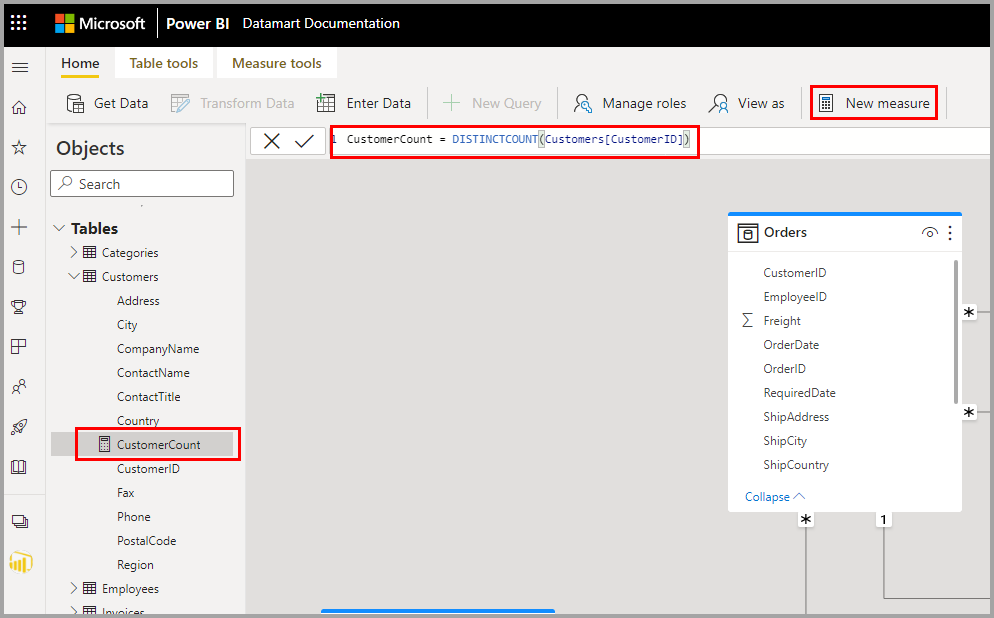
在编辑栏中输入度量值并指定其所应用的表和列。 编辑栏可让你输入度量值。 与 Power BI Desktop 类似,数据市场中的 DAX 编辑体验提供了一个丰富的编辑器,其中包含公式自动完成功能 (intellisense)。 利用 DAX 编辑器,你可以轻松地在数据市场中开发度量值,使其成为业务逻辑、语义和业务关键计算的更有效的单一来源。
可以展开表以在表中查找度量值。
创建关系
若要在数据市场中创建关系,请选择“模型视图”并选择数据市场,然后将列从一个表拖到另一个表上的列,以建立关系。 在显示的窗口中,配置关系属性。
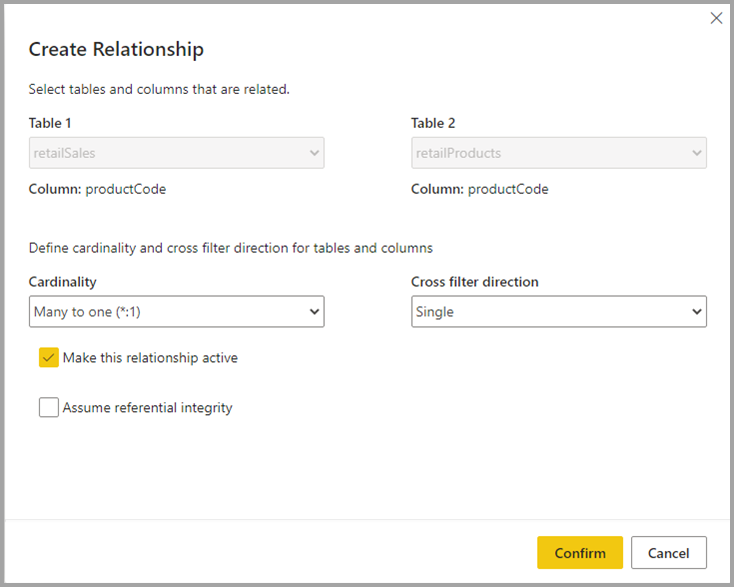
当关系完成时,选择“确认”按钮以保存关系信息。
隐藏下游报表中的元素
选择“数据视图”并右键单击要隐藏的列或表,即可隐藏下游报表中的数据市场的元素。 然后,从显示的菜单中选择“在报表视图中隐藏”,以隐藏下游报表中的项。
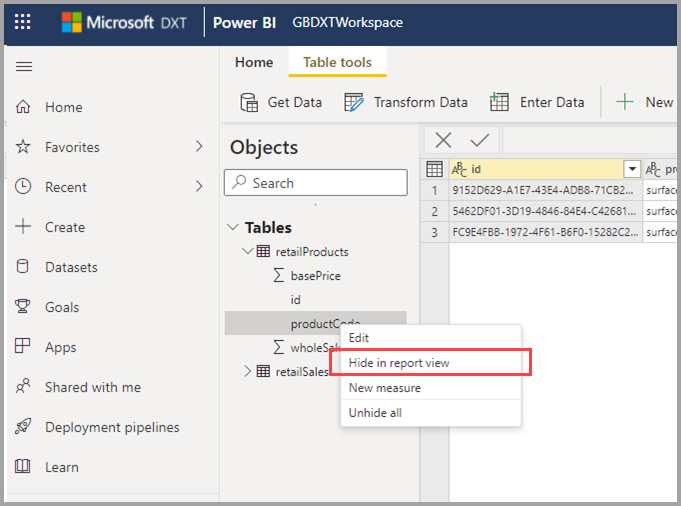
还可以使用“模型视图”画布选项来隐藏整个表和各个列,如下图中所示。
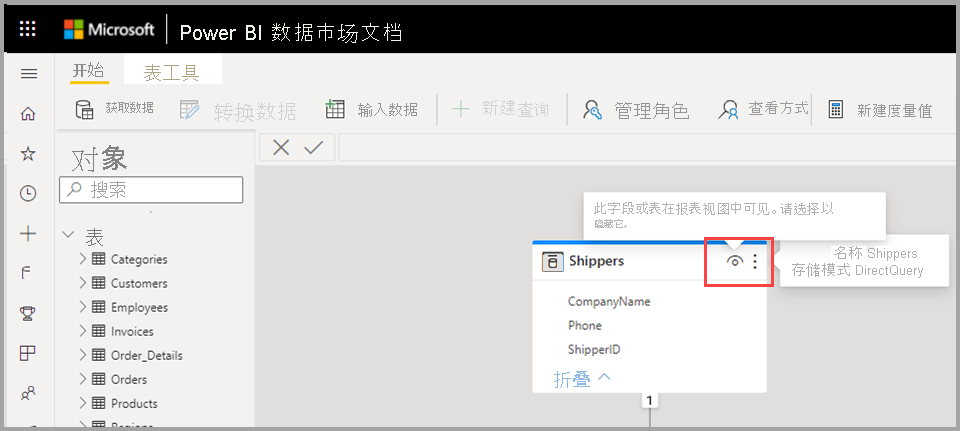
访问自动生成的语义模型
若要访问自动生成的语义模型,请转到 Premium 工作区,并找到与数据市场名称匹配的语义模型。
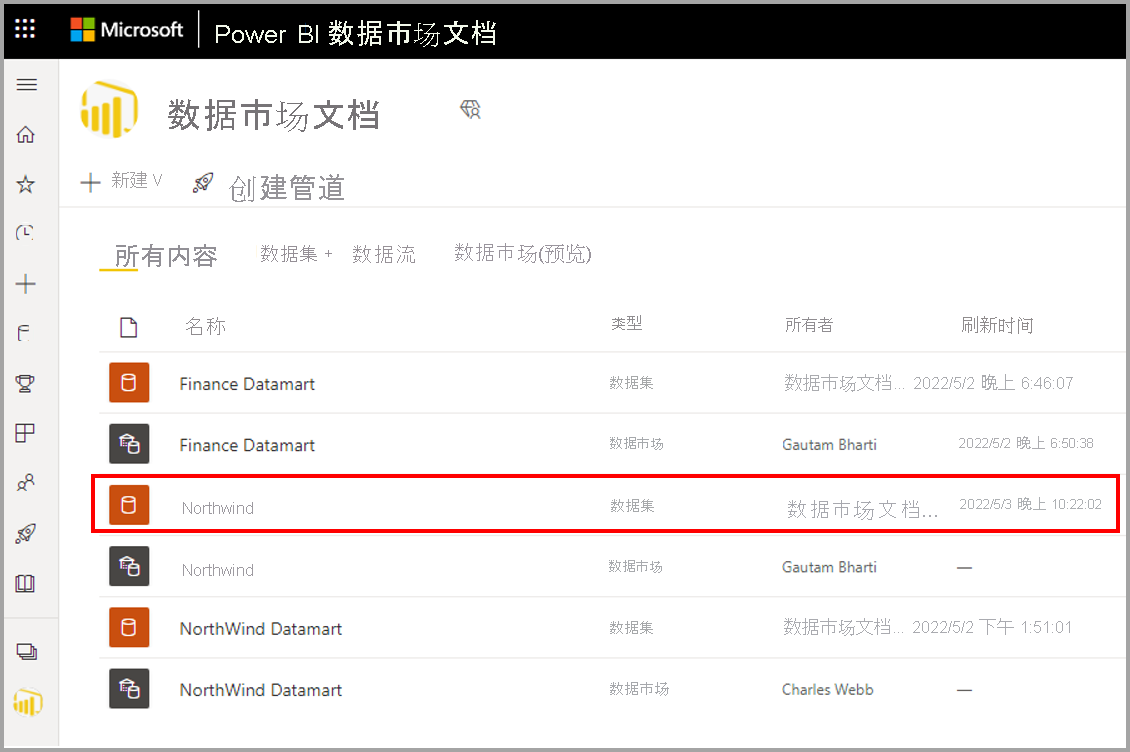
若要加载语义模型,请单击语义模型的名称。
管理数据市场刷新
可通过两种方式刷新数据市场:
从数据市场上下文菜单中,选择“立即刷新”或“计划刷新”。
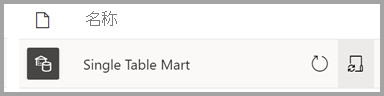
从数据市场“设置”页中,选择“计划刷新”
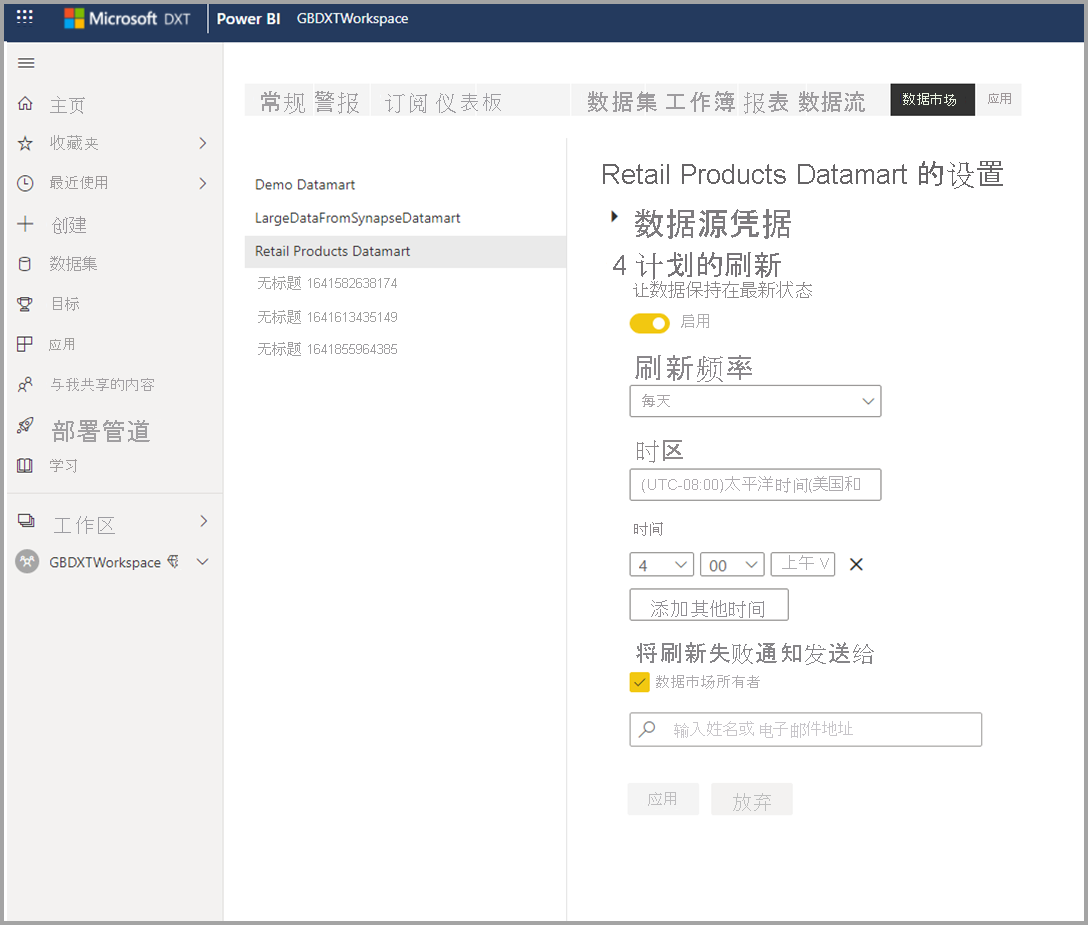
若要为数据市场设置增量刷新,请在数据市场编辑器中选择要为其设置增量刷新的表。 在“表工具”功能区中,选择“增量刷新”图标后,将显示一个右窗格,你可在其中为选定的表配置增量刷新。
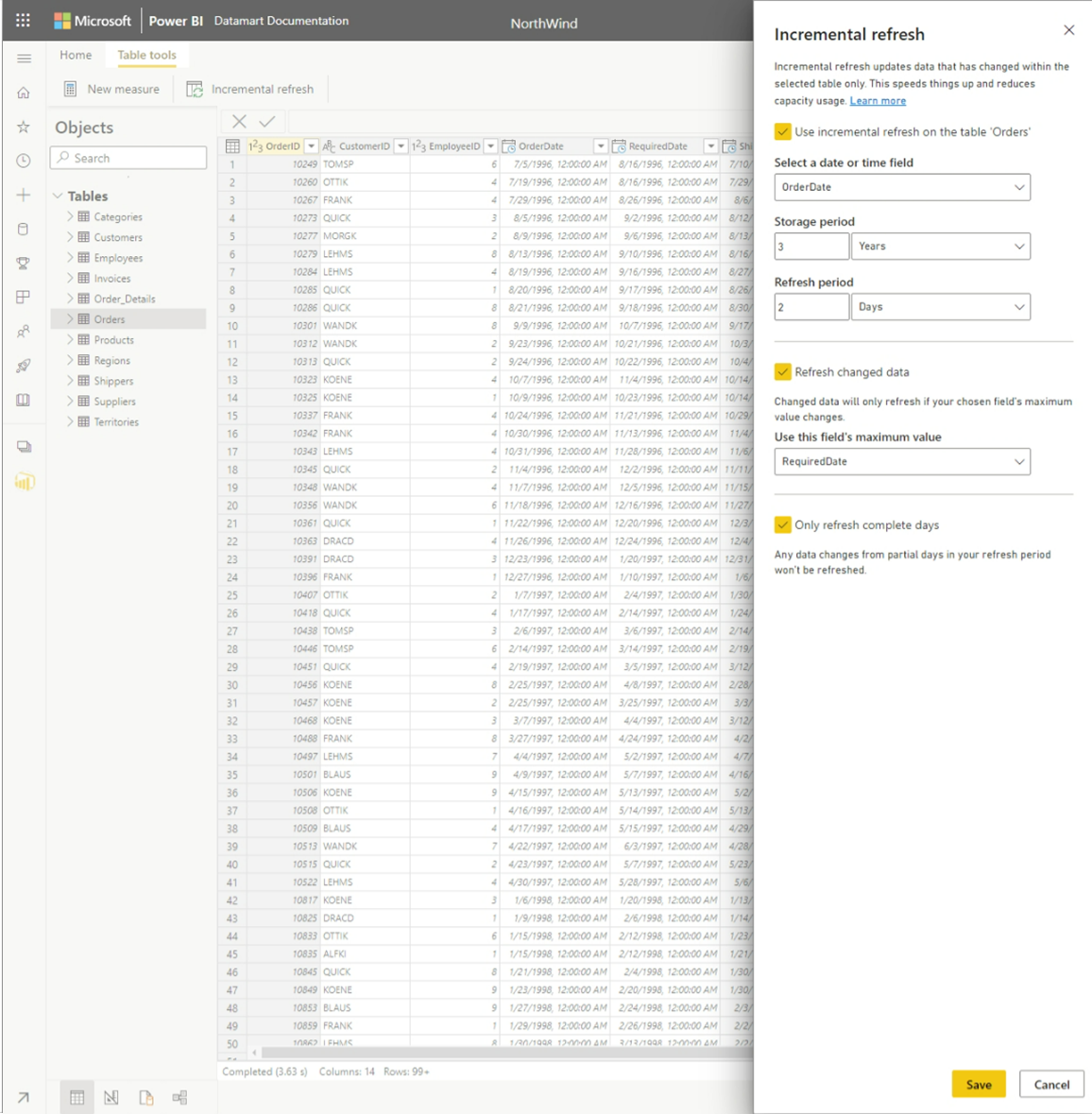
数据市场和部署管道
部署管道支持数据市场。 使用部署管道,可以在指定管道中将更新部署到数据市场。 还可以使用规则连接到管道每个阶段的相关数据。 若要了解如何使用部署管道,请参阅部署管道入门。
访问或加载现有数据市场
若要访问现有数据市场,请导航到 Power BI Premium 工作区,然后从工作区中的数据项的整体列表中查找数据市场,如下图所示。
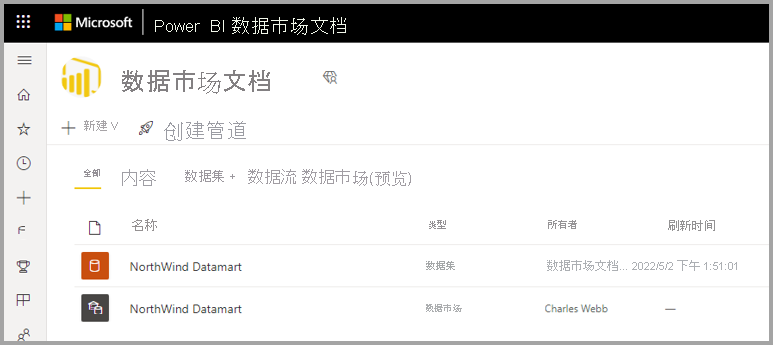
还可以在 Premium 工作区中选择“数据市场(预览版)”选项卡,然后查看可用数据市场的列表。
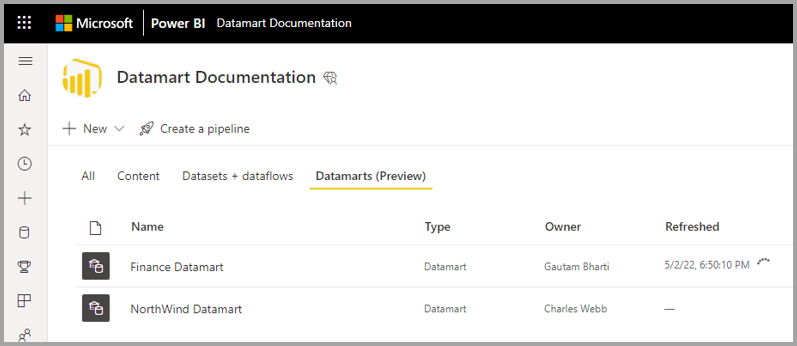
选择要加载的数据市场的名称。
重命名数据市场
可通过两种方式重命名数据市场:
首先,在“数据市场编辑器”中,从编辑器顶部选择数据市场名称,然后在显示的窗口中编辑数据市场名称,如下图所示。 选择“重命名”窗口外的功能区,以保存新名称。
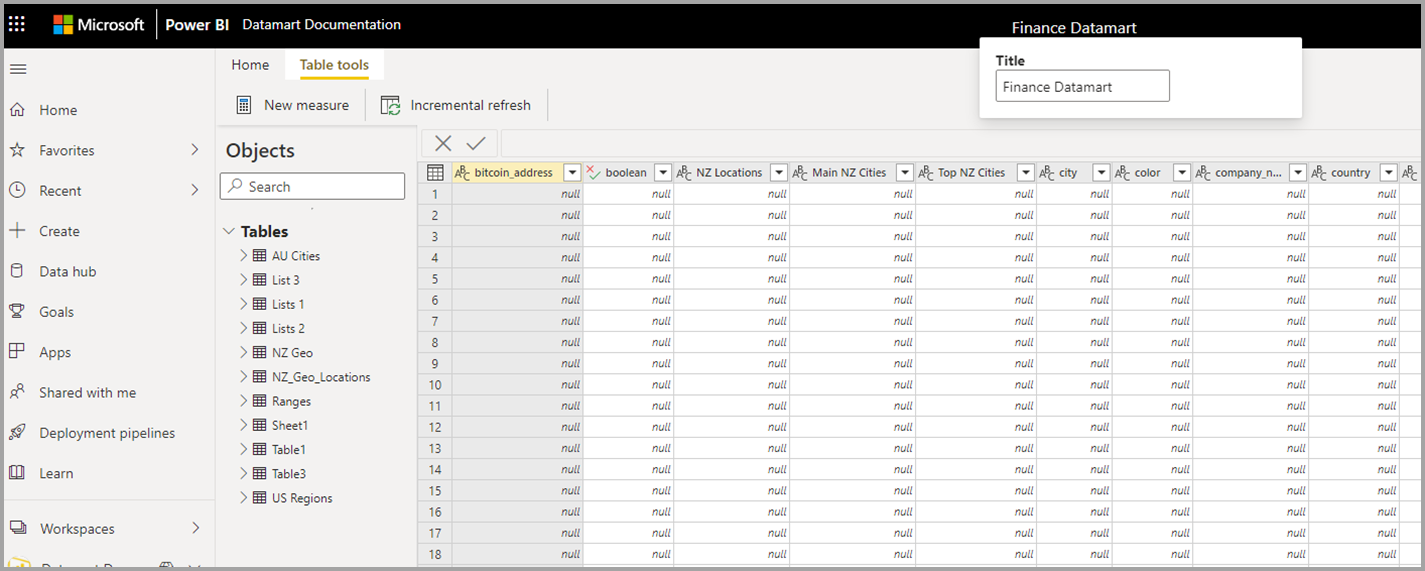
此外,你也可以从工作区列表视图更改数据市场名称。 在工作区视图中选择数据市场名称旁边的更多菜单 (...)。
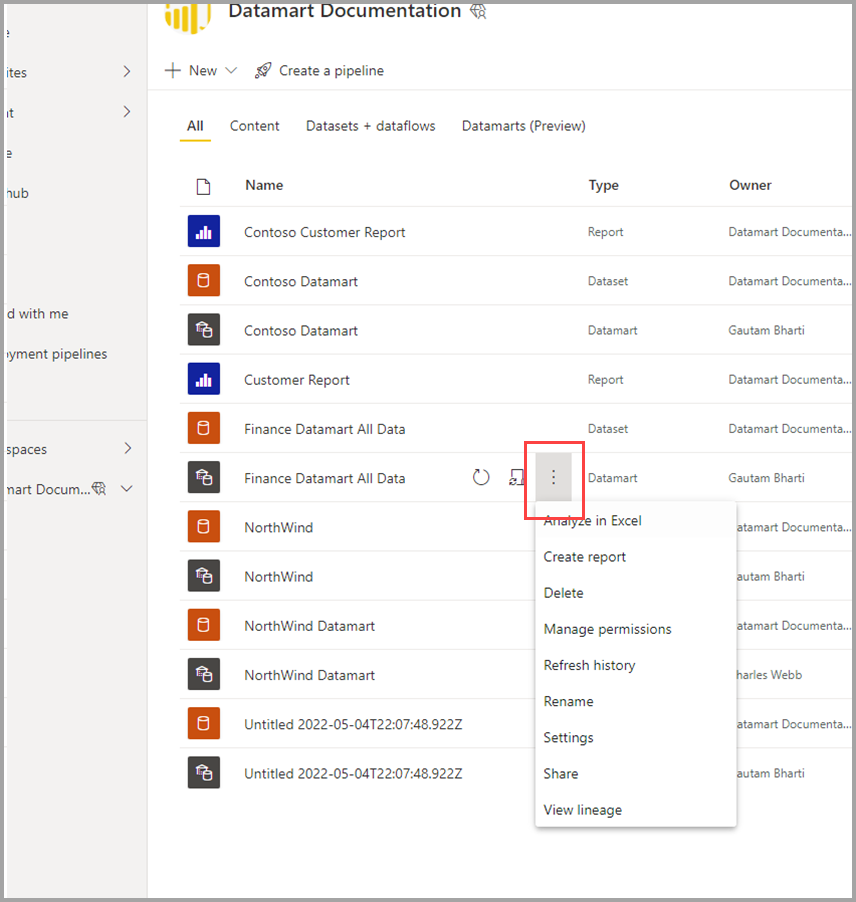
从显示的菜单中,选择“重命名”。
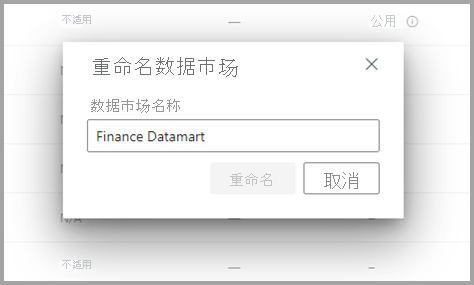
当重命名数据市场时,基于该数据市场自动生成的语义模型也将自动重命名。
删除数据市场
若要删除数据市场,请导航到工作区并找到要删除的数据市场。 选择更多菜单 (...),然后从显示的菜单中选择“删除”。
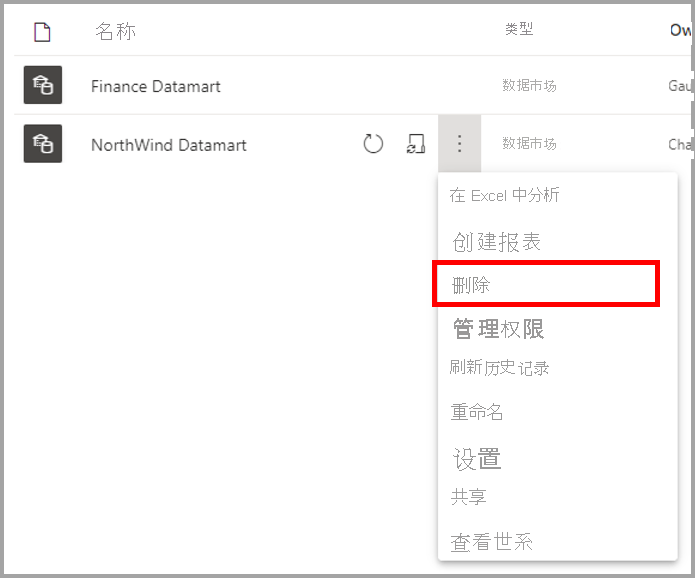
不会立即删除数据市场,需要几天时间才能完成。
数据市场上下文菜单
数据市场提供了一种熟悉的体验,可以使用其上下文菜单创建报表和访问支持的操作。
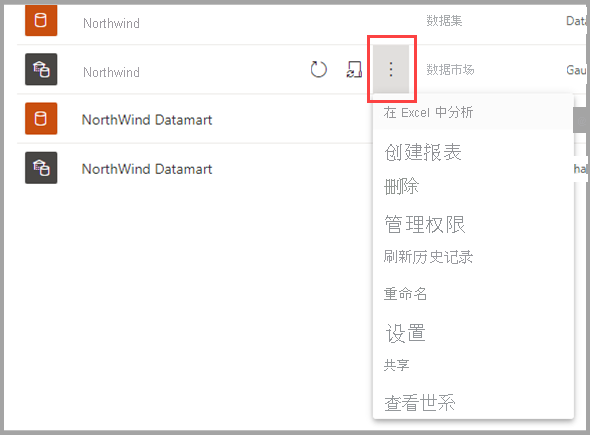
下表描述了数据市场上下文菜单选项:
| 菜单选项 | 选项说明 |
|---|---|
| 在 Excel 中分析 | 针对自动生成的语义模型使用现有的“在 Excel 中分析”功能。 详细了解在 Excel 中分析 |
| 创建报表 | 在 DirectQuery 模式下生成 Power BI 报表。 详细了解开始在 Power BI 服务中进行创建 |
| Delete | 从工作区中删除语义模型。 确认对话框会告知你删除操作的影响。 如果确认进行“删除”操作,则会删除数据市场以及相关的下游项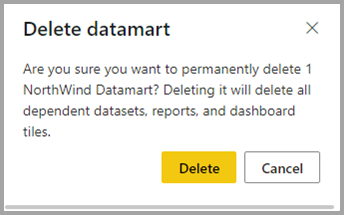
|
| 管理权限 | 允许用户添加具有指定权限的其他收件人,类似于允许共享基础语义模型或允许使用与基础语义模型关联的数据生成内容。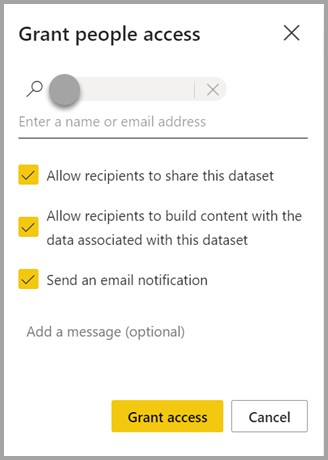
|
| 刷新历史记录 | 提供刷新活动的历史记录,以及活动的持续时间和状态。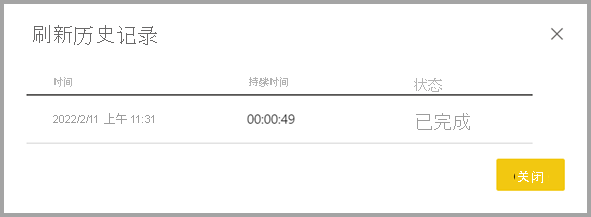
|
| 重命名 | 使用新名称更新数据市场和自动生成的语义模型。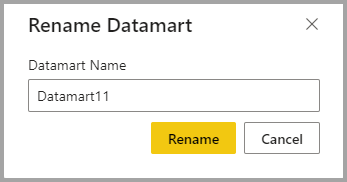
|
| 设置 | 详细了解数据市场设置 |
| 共享 | 允许用户共享数据市场,从而根据自动生成的基础语义模型生成内容,并查询相应的 SQL 终结点。 与组织中的其他用户共享数据市场访问权限(SQL 只读和自动生成的语义模型)。 用户会收到一封电子邮件,其中包含用于访问详细信息页的链接,用户可在其中找到 SQL Server URL,并且可以访问自动生成的语义模型,从而基于该数据集创建报表。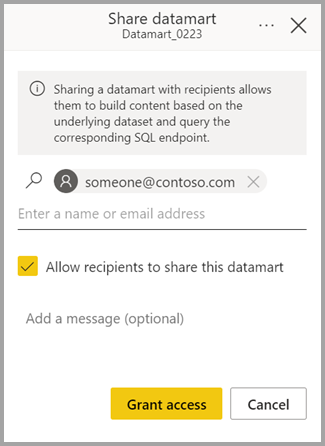
|
| 查看世系 | 这将显示数据市场的端到端世系,从数据源到数据市场、自动生成的语义模型以及在数据市场的基础上生成的其他语义模型(如果存在),一直到报表、仪表板和应用。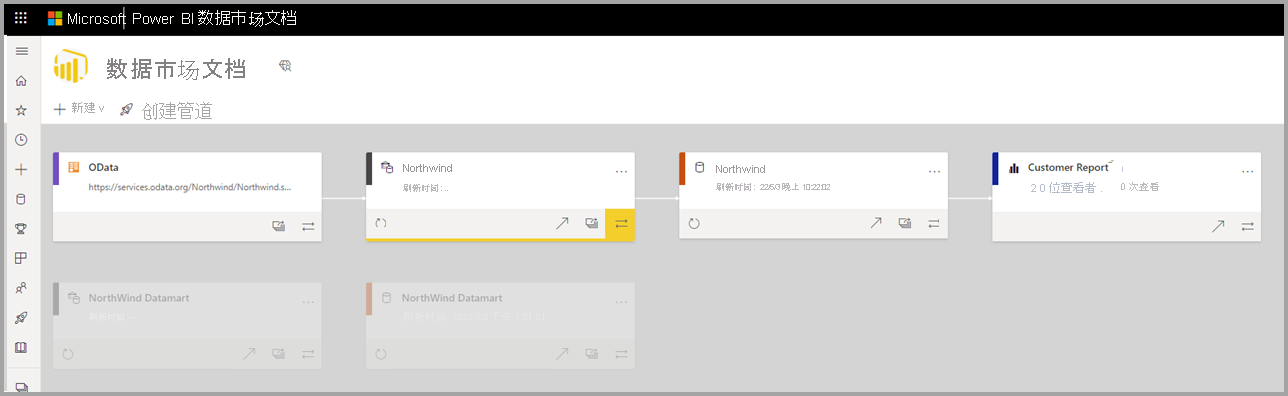
|
数据市场设置
可通过数据市场的上下文菜单访问数据市场设置。 本部分介绍并说明数据市场设置选项及相应说明。 下图显示了数据市场设置菜单。
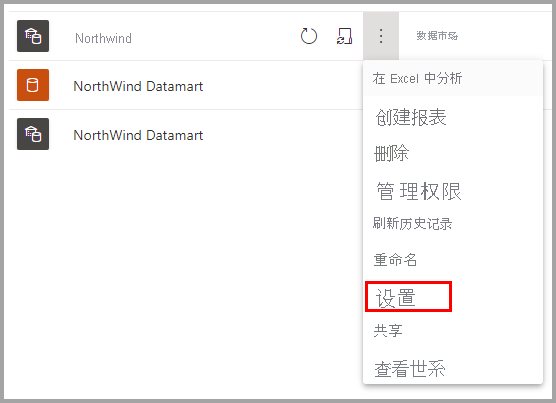
下面是每个数据市场可用的设置列表。
| 设置 | 详情 |
|---|---|
| 数据市场描述 | 允许用户添加元数据详细信息,从而提供有关数据市场的描述性信息。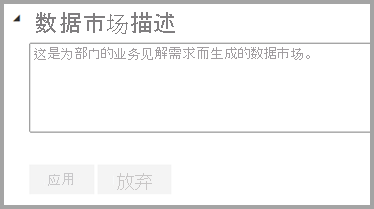
|
| 服务器设置 | 数据市场的 SQL 终结点连接字符串。 可以使用连接字符串通过各种工具(例如 SSMS)来创建与数据市场的连接。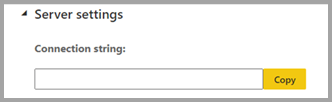
|
| 数据源凭据 | 使你能够获取数据源信息并编辑凭据。
|
| 计划刷新 | 数据市场的数据刷新信息(基于用户定义的计划)。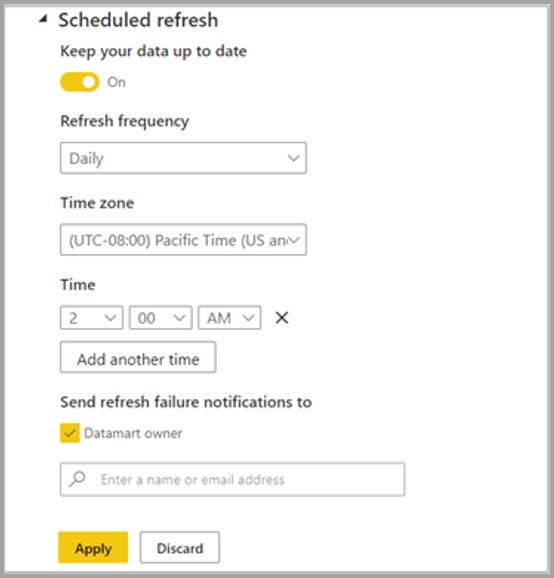
|
| 敏感度标签 | 应用于数据市场的敏感度标签,也会传播到下游自动生成的语义模型、报表等。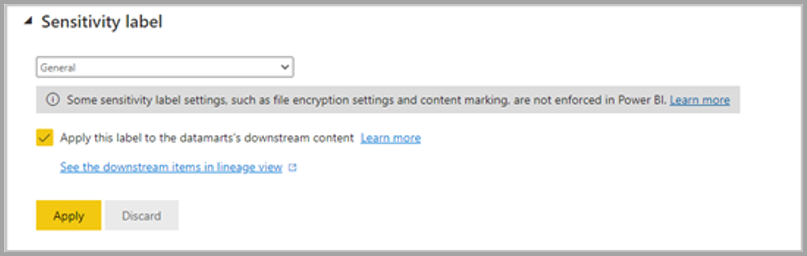
在以下情况下,敏感度标签不会传播到下游的语义模型、报表:
|
下表显示了自动生成的语义模型的设置。 在自动生成的语义模型上应用这些设置时,这些设置也会应用于数据市场。
| 设置 | 详细信息 |
|---|---|
| 请求访问权限 | 
|
| 问答 | 
|
| 查询缓存 | 
|
数据市场注意事项和限制
将数据市场与命名连接一起使用时,以下限制适用:
- 只能创建一个特定路径和类型的云连接,例如只能创建一个 SQL 加服务器/数据库云连接。 可以创建多个网关连接。
- 不能对云数据源进行命名或重命名;可以对网关连接进行命名或重命名。
相关内容
本文提供了有关如何创建数据市场并与之交互的示例数据和说明。
以下文章提供有关数据市场和 Power BI 的详细信息:
有关数据流和转换数据的详细信息,请参阅以下文章:
反馈
即将发布:在整个 2024 年,我们将逐步淘汰作为内容反馈机制的“GitHub 问题”,并将其取代为新的反馈系统。 有关详细信息,请参阅:https://aka.ms/ContentUserFeedback。
提交和查看相关反馈
